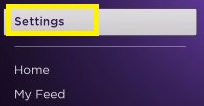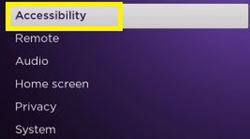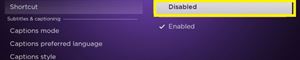உங்களிடம் Roku TCL TV அல்லது Roku Player இருந்தால், நீங்கள் தற்செயலாக ஆடியோ வழிகாட்டியை இயக்கலாம். மேலும், சில சூழ்நிலைகளில், சாதனத்தை செருகியவுடன் அது இயல்பாகவே இயக்கப்படும்.

சிலர் இந்த அம்சத்தை அனுபவித்தாலும், பெரும்பாலான பயனர்கள் அதை மீண்டும் தேவைப்படும் வரை அதை முடக்க விரும்புகிறார்கள். ஆனால், வழிகாட்டியை எவ்வாறு முடக்குவது? வெறுமனே - அர்ப்பணிக்கப்பட்ட தொலைநிலை பொத்தான்களைப் பயன்படுத்தி அல்லது "அமைப்புகள்" மெனு வழியாக. சரியாக உள்ளே குதிப்போம்.
ரிமோட் பட்டன்களைப் பயன்படுத்தி ஆடியோ உதவியாளரை முடக்கவும்
அனைத்து Roku பிளேயர்களும் TCL Roku ஸ்மார்ட் டிவிகளும் ஆடியோ விவரிப்பைச் செயல்படுத்தும் அல்லது முடக்கும் ஒரு நியமிக்கப்பட்ட குறுக்குவழியைக் கொண்டுள்ளன. உங்கள் ரிமோட்டைப் பயன்படுத்தும்போது தவறுதலாக அதை இயக்கியிருக்கலாம். நீங்கள் செய்தால், நீங்கள் கவலைப்பட வேண்டியதில்லை, நீங்கள் அதை எளிதாக அணைக்க முடியும்.
உங்கள் Roku பேசுவதை நிறுத்த, உங்கள் ரிமோட்டில் உள்ள “*” பட்டனை (நட்சத்திரம்/விருப்பங்கள் பட்டன்) நான்கு முறை விரைவாக அழுத்தவும். இந்தக் கட்டளைக்கு பதிலளிக்க உங்கள் Roku க்கு சிறிது நேரம் தேவைப்படலாம், எனவே இன்னும் சில வினாடிகளுக்கு நீங்கள் கதையைக் கேட்டால் கவலைப்பட வேண்டாம்.
இருப்பினும், ஆடியோ விவரிப்பு சில நேரங்களில் உதவியாக இருக்கும். நீங்கள் அதை விரும்பி வளர்ந்தால், அதே முறையைப் பயன்படுத்தி எப்போது வேண்டுமானாலும் அதை மீண்டும் இயக்கலாம். சில வினாடிகள் காத்திருந்து, உங்கள் ரோகுவை வழிசெலுத்த முயற்சிக்கவும் - அது மீண்டும் பேச ஆரம்பிக்க வேண்டும்.
அமைப்புகள் மெனுவிலிருந்து ஆடியோ உதவியாளரை முடக்கவும்
ரிமோட் ஷார்ட்கட் பட்டனுக்கு உங்கள் Roku பதிலளிக்கவில்லை என்றால், நீங்கள் எப்போதும் நீண்ட பாதையில் செல்லலாம். Roku இன் அமைப்புகள் மெனுவிலிருந்து ஆடியோ உதவியாளரை முடக்க ஒரு வழி உள்ளது, ஆனால் அது இன்னும் சில படிகளை எடுக்கும்.
நீங்கள் செய்ய வேண்டியது இங்கே:
- முகப்புத் திரையை அணுக உங்கள் Roku ரிமோட்டில் உள்ள "முகப்பு" பொத்தானைத் தட்டவும்.
- திரையின் இடதுபுறத்தில் உள்ள பட்டியலில் இருந்து "அமைப்புகள்" என்பதைத் தேர்ந்தெடுக்கவும்.
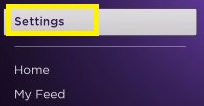
- பின்வரும் திரையில் இருந்து "அணுகல்" மெனுவிற்குச் செல்லவும்.
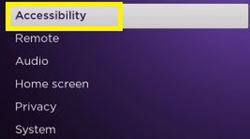
- அதே பெயரில் பிரிவின் கீழ் உள்ள "ஆடியோ வழிகாட்டி" க்கு செல்லவும். இது வலதுபுறத்தில் தோன்ற வேண்டும்.
- விருப்பத்தை முடக்க "ஆஃப்" என்பதைத் தேர்ந்தெடுக்கவும்.

நீங்கள் அதை மீண்டும் இயக்க முடிவு செய்யும் வரை ஆடியோ வழிகாட்டி நிறுத்தப்படும். ரிமோட் பட்டன்கள் இரண்டையும் நீங்கள் பயன்படுத்தலாம் அல்லது அதே படிகளை மீண்டும் செய்யவும் மற்றும் அமைப்புகள் மெனுவிலிருந்து அதை இயக்கவும்.
ரிமோட் பட்டன் ஷார்ட்கட்களை எப்படி முடக்குவது
ரிமோட் பட்டன்கள் வழியாக ஆடியோ வழிகாட்டியை தற்செயலாக ஆன் மற்றும் ஆஃப் செய்வதில் நீங்கள் சோர்வடையலாம். அதுமட்டுமின்றி, உங்களுக்கு குழந்தை இருந்தால், ரிமோட்டில் விளையாடும் போது அது தெரியாமல் அதை இயக்கும். எனவே, குறுக்குவழி விருப்பத்தை முழுவதுமாக முடக்குவது நல்லது.
இதைச் செய்ய, நீங்கள் மீண்டும் "அணுகல்" மெனுவிற்கு செல்ல வேண்டும். பின்வருவனவற்றைச் செய்யுங்கள்:
- உங்கள் ரிமோட்டில் உள்ள "முகப்பு" பொத்தானை அழுத்துவதன் மூலம் உங்கள் ரோகுவின் "முகப்பு" திரைக்குச் செல்லவும்.
- இடதுபுறம் "அமைப்புகள்" என்பதற்குச் செல்லவும்.
- "அணுகல்தன்மை" என்பதற்குச் செல்லவும்.
- "குறுக்குவழிக்கு" செல்லவும்.
- "முடக்கப்பட்டது" என்பதைத் தேர்ந்தெடுக்கவும்.
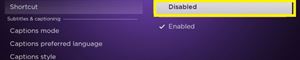
ஷார்ட்கட்டை முடக்கினால், உங்கள் ரிமோட்டில் உள்ள ஸ்டார் பட்டனை நான்கு முறை வேகமாக அழுத்துவதன் மூலம் ஆடியோ அசிஸ்டண்ட்டை இயக்க முயற்சி செய்யலாம். எல்லாம் சரியாக நடந்தால், உங்கள் ரோகு பதிலளிக்கக்கூடாது.
சில காரணங்களுக்காக ஷார்ட்கட் விருப்பத்தை மீண்டும் ஒருமுறை இயக்க விரும்பினால், நீங்கள் எப்போதும் அதே படிகளைப் பின்பற்றி, அசிஸ்டண்ட் பிரிவில் இருந்து "இயக்கப்பட்டது" என்பதைத் தேர்ந்தெடுக்கவும்.
வேறு ஆடியோ விருப்பங்கள் உள்ளதா?
உங்கள் ஆடியோ உதவியாளரை வேறு இரண்டு விருப்பங்கள் மூலம் தனிப்பயனாக்கலாம் - பேச்சு விகிதம் மற்றும் ஒலி. "அணுகல்தன்மை" மெனுவிற்குச் செல்லவும் (முந்தைய பிரிவில் இருந்து 1-3 படிகளைப் பின்பற்றுவதன் மூலம்) அவற்றை "ஆடியோ வழிகாட்டி" பிரிவின் கீழ் காணலாம்.
"பேச்சு வீதம்" மெனுவில், நான்கு வெவ்வேறு பேச்சு விருப்பங்களில் ஒன்றை நீங்கள் தேர்வு செய்யலாம் - மெதுவான, இயல்பான, வேகமான மற்றும் மிக வேகமாக. இது உங்கள் ஆடியோ உதவியாளரின் பேசும் வேகத்தை தீர்மானிக்கும். விரும்புபவர்கள் அல்லது தேவைப்படுபவர்கள் மெதுவான கதையை விரும்பலாம்.
"தொகுதி" மெனு வழிகாட்டியின் சத்தத்தை அமைக்கிறது. நீங்கள் மூன்று வெவ்வேறு தொகுதி நிலைகளை தேர்வு செய்யலாம் - குறைந்த, நடுத்தர மற்றும் உயர். உங்கள் டிவியின் நிலையான ஒலியளவுக்கு ஒலியமைப்பு சரிசெய்யப்பட்டிருப்பதால், அதற்கேற்ப அதை அமைக்க வேண்டும்.
எனவே, உங்களுக்கு உரத்த ஒலி தேவையில்லை என்றால், நீங்கள் அதை நியாயமான அளவில் வைத்திருக்க வேண்டும். எடுத்துக்காட்டாக, உங்கள் டிவி மற்றும் வழிகாட்டி இரண்டிலும் அதிக ஒலி அமைப்பு இருந்தால், தற்செயலாக விவரிப்பை இயக்குவது உங்கள் நாற்காலியில் இருந்து குதிக்கச் செய்யும்.
ஆடியோ வழிகாட்டியின் நன்மைகள்
சிலருக்கு ஆடியோ வழிகாட்டி தேவைப்படாவிட்டாலும், மற்றவர்களுக்கு இது அவசியமானது. சரியான அமைப்புகளுடன், இது Roku மெனுக்கள் மூலம் உங்கள் வழிசெலுத்தலை மிகவும் எளிதாகவும் சுவாரஸ்யமாகவும் மாற்றும். எடுத்துக்காட்டாக, ஒரு குறிப்பிட்ட செயல்பாட்டு மெனு உருப்படியைப் படித்த பிறகு, ரிமோட் பொத்தானை அழுத்தினால் அது செயல்படுத்தப்படும்.
எனவே, ஆடியோ வழிகாட்டியை அணைக்க நீங்கள் முடிவு செய்தாலும், அதை எப்படி மீண்டும் இயக்குவது என்பதை அறிவது நன்மை பயக்கும். எதிர்காலத்தில் உங்களுக்கு இது தேவைப்படலாம்.
Roku இன் ஆடியோ வழிகாட்டி அம்சம் பயனுள்ளதாக அல்லது எரிச்சலூட்டுவதாக நீங்கள் கருதுகிறீர்களா? நீங்கள் அதை வைத்துக்கொள்வீர்களா? ஏன்? கீழே உள்ள கருத்துகள் பிரிவில் கருத்து தெரிவிக்கவும், எங்களுக்குத் தெரியப்படுத்தவும்.